Технология создания презентаций с помощью сервиса Prezi.com
реклама
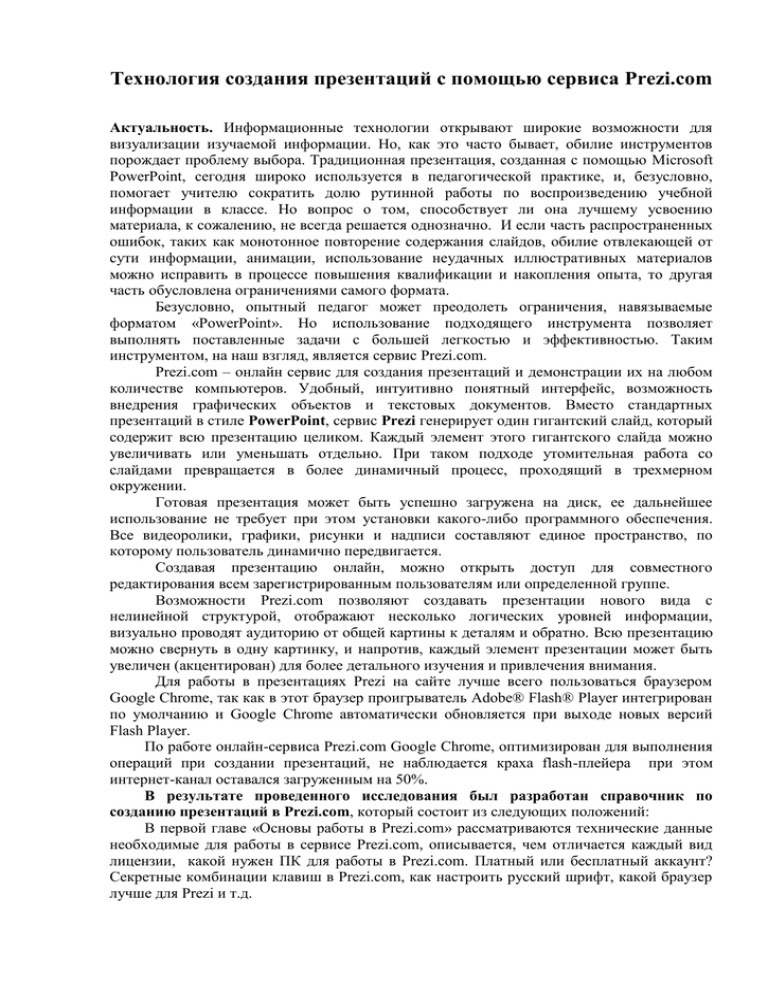
Технология создания презентаций с помощью сервиса Prezi.com Актуальность. Информационные технологии открывают широкие возможности для визуализации изучаемой информации. Но, как это часто бывает, обилие инструментов порождает проблему выбора. Традиционная презентация, созданная с помощью Microsoft PowerPoint, сегодня широко используется в педагогической практике, и, безусловно, помогает учителю сократить долю рутинной работы по воспроизведению учебной информации в классе. Но вопрос о том, способствует ли она лучшему усвоению материала, к сожалению, не всегда решается однозначно. И если часть распространенных ошибок, таких как монотонное повторение содержания слайдов, обилие отвлекающей от сути информации, анимации, использование неудачных иллюстративных материалов можно исправить в процессе повышения квалификации и накопления опыта, то другая часть обусловлена ограничениями самого формата. Безусловно, опытный педагог может преодолеть ограничения, навязываемые форматом «PowerPoint». Но использование подходящего инструмента позволяет выполнять поставленные задачи с большей легкостью и эффективностью. Таким инструментом, на наш взгляд, является сервис Рrezi.com. Prezi.com – онлайн сервис для создания презентаций и демонстрации их на любом количестве компьютеров. Удобный, интуитивно понятный интерфейс, возможность внедрения графических объектов и текстовых документов. Вместо стандартных презентаций в стиле PowerPoint, сервис Prezi генерирует один гигантский слайд, который содержит всю презентацию целиком. Каждый элемент этого гигантского слайда можно увеличивать или уменьшать отдельно. При таком подходе утомительная работа со слайдами превращается в более динамичный процесс, проходящий в трехмерном окружении. Готовая презентация может быть успешно загружена на диск, ее дальнейшее использование не требует при этом установки какого-либо программного обеспечения. Все видеоролики, графики, рисунки и надписи составляют единое пространство, по которому пользователь динамично передвигается. Создавая презентацию онлайн, можно открыть доступ для совместного редактирования всем зарегистрированным пользователям или определенной группе. Возможности Prezi.com позволяют создавать презентации нового вида с нелинейной структурой, отображают несколько логических уровней информации, визуально проводят аудиторию от общей картины к деталям и обратно. Всю презентацию можно свернуть в одну картинку, и напротив, каждый элемент презентации может быть увеличен (акцентирован) для более детального изучения и привлечения внимания. Для работы в презентациях Prezi на сайте лучше всего пользоваться браузером Google Chrome, так как в этот браузер проигрыватель Adobe® Flash® Player интегрирован по умолчанию и Google Chrome автоматически обновляется при выходе новых версий Flash Player. По работе онлайн-сервиса Prezi.com Google Chrome, оптимизирован для выполнения операций при создании презентаций, не наблюдается краха flash-плейера при этом интернет-канал оставался загруженным на 50%. В результате проведенного исследования был разработан справочник по созданию презентаций в Prezi.com, который состоит из следующих положений: В первой главе «Основы работы в Prezi.com» рассматриваются технические данные необходимые для работы в сервисе Prezi.com, описывается, чем отличается каждый вид лицензии, какой нужен ПК для работы в Prezi.com. Платный или бесплатный аккаунт? Секретные комбинации клавиш в Prezi.com, как настроить русский шрифт, какой браузер лучше для Prezi и т.д. Во второй главе «Личный кабинет Prezi.com» рассказывается о том, что такое личный кабинет, как зарегистрироваться в Prezi.com, как настроить учетную запись и описываются основные инструменты необходимые для работы на сервисе, описывается система управления личным кабинетом. В третье главе содержатся методические рекомендации по созданию презентации: создание первой Prezi-презентации – описывается порядок создания презентации; интерфейс веб-редактора Prezi.com – описывается интерфейс, раскрываются понятия, используемые на данном этапе, даются обозначения методов и инструментов работы; настройка шаблона Prezi-презентации – настройка готового шаблона; работа с текстом в Prezi – работа с текстом в презентации; вставка слайдов из PowerPoint в Prezi – описываются этапы вставки слайдов; вставка видео в презентацию Prezi – описывается порядок работы с видео; гиперссылки в Prezi – создание ссылок для общей работы над одним проектом; загрузка Prezi-презентации на компьютер – как производится экспорт готовой презентации на компьютер пользователя. Возможность загрузки до 100Мб в условиях бесплатного аккаунта. Так же можно загрузить готовую презентацию на компьютер и демонстрировать презентацию без подключения к Интернету. Можно вставлять созданную презентацию в блоги и сайты. Применение в образовании Проектная деятельность Создание новых электронных ресурсов Совместное создание презентаций Публикация в блогах, сайтах Обмен информацией Создание творческих работ (индивидуальных и коллективных) Эффективность воздействия учебного материала на учащихся во многом зависит от степени и уровня иллюстративности материала. Визуальная насыщенность учебного материала делает его ярким, убедительным. Такие презентации позволяют: акцентировать внимание учащихся на значимых моментах излагаемой информации; создавать наглядные эффектные образцы в виде иллюстраций, схем, диаграмм, графических композиций и т. п.; воздействовать сразу на несколько видов памяти: зрительную, слуховую, эмоциональную и в некоторых случаях моторную. Prezi.com – это сервис, с помощью которого можно создать интерактивную презентацию онлайн. Возможности Prezi позволяют создавать презентации нового вида с нелинейной структурой. Всю презентацию можно свернуть в одну картинку, и напротив, каждый элемент презентации может быть увеличен (акцентирован) для более детального изучения и привлечения внимания. Рисунок 6 – сервис создания нелинейной презентации Prezi.com Prezi.com — это социальный сервис, а значит, создаваться презентации могут коллективно, и это качество можно использовать при работе над совместными проектами. Готовая презентация может быть успешно загружена на диск, ее дальнейшее использование не требует при этом установки какого-либо программного обеспечения. Как и любой социальный сервис Prezi.com требует регистрации на нем участников. Зарегистрированный пользователь получает 100 Мбайт сетевого пространства для реализации своих идей. В отличии от «классической» презентации, выполненной в Microsoft PowerPoint или OpenOffice Impress, где презентация разбита на слайды, в Prezi основные эффекты связаны не с переходом от слайда к слайду, а с увеличением отдельных частей этого же слайда! Все ее элементы: заголовки, текст, иллюстрации, видеоролики, составляют единое поле, по которому зритель передвигается либо свободно, либо следуя заданному пути. Такой формат обладает целым рядом дидактических преимуществ. 1. Структурированное пространство. Основным дидактическим достоинством инструмента является возможность создания структурированного пространства. Функция управления масштабом позволяет создавать информационные блоки, имеющие «вложенную» структуру. Любой объект изучения – Солнечная система, человеческий организм или исторический процесс – может быть представлен как комплекс взаимодействующих элементов. Формат позволяет схематически представить любые классификации, логические отношения, взаимосвязи или иерархии. 2. Линейный и нелинейный сценарий. Нелинейный сценарий будет полезен педагогам, использующим методики развивающего обучения. Педагог может сформулировать проблему и затем работать в режиме диалога с аудиторией, легко переходя к демонстрации нужных элементов структуры в ходе познавательного процесса. Кроме того, «Prezi» поддерживает и линейный сценарий, который будет выступать традиционной опорой докладчика и иллюстративным дополнением к лекции. 3. Мультимедийность. «Prezi» работает с различными информационными средами. В презентации можно использовать не только растровую, но и векторную графику, что позволяет демонстрировать изображения без потери качества. Есть возможность импорта аудио и видеофрагментов, флэш-анимации. 4. Эффектная подача информации. Презентации, созданные с помощью «Prezi», могут выглядеть очень оригинально. Необычный внешний вид, динамичность демонстрации, оригинальные дизайнерские решения помогут лектору привлечь внимание аудитории, будут способствовать запоминанию и усвоению материала. Здесь важно не перестараться, чтобы форма не отвлекала от содержания. 5. Возможность совместной работы. Создание действительно хорошей презентации может стать результатом работы целого творческого коллектива. Создавая презентацию онлайн, можно открыть доступ для совместного редактирования всем зарегистрированным пользователям или определенной группе. Моделирование изучаемых объектов в ходе создания совместной презентации может существенно повысить эффективность обучения, стать отличной формой реализации познавательной и творческой активности учащихся. Среди достоинств следует также отметить простоту инструментария, наличие шаблонов и возможность их редактирования, легкость освоения, возможность предъявления конечного продукта без среды разработки, работа в iPad, импорт презентации из Microsoft PowerPoint. Одной из проблем, с которой сталкивается современный педагог, решивший изучить возможности онлайн-сервиса Prezi.com, является отсутствие русской локализации сервиса. У многих учителей изучение чего-то нового, да ещё и на английском языке, вызывает значительные трудности. В связи с этим возникла потребность в наличии русскоязычных материалов, посвящённых веб-сервису Prezi.com. Оказалось, что материалы носят разрозненный и несистематизированный характер. Как правило, они посвящены описанию алгоритма регистрации в сервисе и общих принципов его использования. Большинство авторов этих материалов не ставили перед собой задачу научить желающих пользоваться онлайн-сервисом на высоком уровне. Вариантом выхода из сложившейся ситуации стало создание собственного ресурса, который содержал бы материалы на русском языке и был ориентирован на неподготовленного пользователя. В августе 2012 г. был создан и начал работу веб-сайт «Всё о Prezi» (www.oPrezi.ru). Цель разработки ресурса – создание русскоязычного «Руководства пользователя сервисом Prezi.com». Основными стали материалы по теории и практике работы с сервисом. Планируется открытие раздела, содержащего методические рекомендации по подготовке и использованию нелинейных презентаций, а также по работе с веб-сервисом. На сегодняшний день на сайте «Всё о Prezi» помимо статей, описывающих работу с веб-сервисом Prezi.com, размещается каталог русскоязычных prezi-презентаций. Посетители сайта могут не только просмотреть работы соотечественников, но и предложить свои презентации для размещения на сайте. Для этого создан специальный раздел «Предложить презентацию». Особенностью наполнения сайта материалами является отклик на поисковые запросы пользователей, сделанные в поисковых системах Яндекс, Google и др. Из запросов видно, что наибольшие трудности вызывают конкретные вопросы по работе с сервисом Prezi.com – настройка анимации, использование видео, вставка иллюстраций и др. На сайте Prezi.com представлено три тарифных плана: Рисунок – 7 тарифы на сервисе нелинейной презентации Prezi.com «Public FREE» – это бесплатный тариф, который позволяет создавать презентации онлайн и скачивать их к себе на компьютер. Объём места для хранения файлов на сервере Prezi – 100mb. «Enjoy 59$/год». В этом платном тарифном плане есть дополнительные возможности: сделать презентации приватными, установить свой логотип вместо логотипа Prezi, получать поддержку от разработчиков на английском языке. Объем: 500mb. Для учителей, преподавателей и студентов тариф «Enjoy» БЕСПЛАТЕН! «Pro 159$/год». Этот тарифный план позволяет, помимо перечисленного выше редактировать презентации на своём компьютере с помощью программы Prezi Desktop. Объем: 2000mb. Для преподавателей — 59$/год. Для платных тарифных планов предусмотрен пробный 30-дневный период использования. Предпочтение было отдано данному сервису Prezi.com по созданию презентаций по причине того, что предлагаются профессиональные инструменты по созданию презентаций, при этом не требуется оплата за пользование. Функциональное назначение справочника по работе с онлайн-сервисом Prezi.com состоит из следующих положений: Глава 1 – Основы работы в Prezi.com: 1.1 Какой нужен ПК для работы в Prezi.com 1.2 Платный или бесплатный аккаунт? 1.3 Секретные комбинации клавиш в Prezi.com 1.4 Как настроить русский шрифт 1.5 Какой браузер лучше для Prezi 1.6 Что такое Prezi Desktop 1.7 Как смотреть презентацию Prezi на ПК 1.8 Где взять качественный клипарт для Prezi Глава 2 – Личный кабинет в Prezi.com: 2.1 Личный кабинет Prezi.com 2.2 Настройки учётной записи в Prezi.com 2.3 Главная страница Личного кабинета Prezi.com Глава 3 – Создание презентаций в Prezi.com 3.1 Классический интерфейс веб-редактора Prezi.com 3.2 Новый интерфейс веб-редактора Prezi.com 3.3 Элементы управления или «пузырьковое меню. 3.4 Вставка слайдов из PowerPoint в Prezi 3.5 Вставка видео в презентацию Prezi 3.6 Создание Prezi-презентации из шаблона 3.7 Создание Prezi-презентации в Prezi Desktop Google Chrome обеспечивает быструю работу в Интернете c онлайн-сервисом Prezi.com. Он легко открывается с рабочего стола, мгновенно загружает страницы и без промедления запускает сложные объекты в презентации. Рисунок 13 – работа сайта Prezi в Google Chrome Скорость работы браузера Google Chrome с данным сервисом находиться на втором месте по отношению к браузеру Yandex версия 1.5.1106.241 (246a542), открытие страницы происходит медленнее на 1 секунду, отлично работает flash-плейер, в том числе и при создании сложных объектов, независимо от скорости работы интернет-канала связь с сервером была всегда, скорость интернет-канала находилась в рамках от 128 кбит до 6 мегабит. Рисунок 14 – работа flash-плейера в браузере Google Chrome на сайте Prezi.com В тех случаях, когда работа интернет-канала прерывалась, возникал режим ожидания связи, затем работа браузера возобновлялась с того места, где был обрыв связи. После обновления страницы все восстанавливается, ссылки отображаются верно. Страница в данном браузере отображается правильно, не происходит искажение страницы или выявление артефактов. Но иногда ошибки возникали при загрузке более чем двух файлов в презентацию. Работа браузера отличается производительностью, скорость работы по сравнению с другими браузерами немного выше. Проблемы – при автоматическом переводе страницы на русский язык возникали ошибки перевода, что накладывает отпечаток на правильную работу сервиса. Рекомендации: Для работы в презентациях Prezi на сайте лучше всего пользоваться браузером Google Chrome, так как в этот браузер проигрыватель Adobe® Flash® Player интегрирован по умолчанию и Google Chrome автоматически обновляется при выходе новых версий Flash Player. По работе онлайн-сервиса Prezi.com Google Chrome, оптимизирован для выполнения операций при создании презентаций, не наблюдается краха flash-плейера, при этом интернет-канал оставался загруженным на 50%. Для удобства работы данного браузера на планшете необходимо загрузить дополнительный плагин для мобильного приложения, оптимизирующий разрешение при работе с сервисом. Способы решения типовых задач при работе сервиса Prezi.com Существуют следующие виды использования сервиса Prezi.com в учебных заведениях: 1) Использование компьютерных презентаций на уроках; 2) Использование презентаций в подготовке педагогов; 3) Использование учащимися для подготовки ответа по домашнему заданию; 4) Создание презентация для совещания, проведения праздника, и других задач. Создание презентаций требует творческого подхода со стороны учителя и хорошего знания компьютера, большой предварительной работы: создание слайдов, каждый из которых должен логически вписаться в структуру урока, подбор необходимого раздаточного и дидактического материала. Учителю, втянувшемуся в использование ИКТ в образовательном процессе, всегда хочется чего-то большего, чем банальное чередование слайдов в программах MS PowerPoint или Open Office. Но у учителей крайне мало времени глубже вникать в «секреты», искать «изюминки» указанных программ презентаций. Нужные новые технологические решения, которые максимально бы облегчили труд учителя и помогли бы создавать оригинальные и эффективные разработки. К этой группе решений можно отнести и венгерская программа Prezi, которая уже успела восхитить не одну тысячу пользователей. Главное достоинство в том, что в Prezi можно легко подготовить нелинейные, многоуровневые презентации. Оригинальность данной программы заключается в том, что вся презентация размещается на одном большом виртуальном листе, а ее демонстрация – это путешествие по этому листу с динамическим масштабированием. Презентация, созданная с помощью Prezi.com делает урок ярким, образным, наглядным, запоминающимся, эмоциональным. Создание уроков-презентаций является творческим стимулом для учителя. Презентации, созданные с помощью Prezi.com, помогают пополнить базу методических разработок уроков. Работа с презентациями заставляет конкретизировать объемный материал, формулировать свои мысли кратко, систематизировать полученную информацию, представляя ее в виде краткого конспекта. Работа с текстом в Prezi. Для оформления текста в Prezi есть два варианта — глобальная и локальная настройки. Шрифты и цвета заголовков Текстовых блоков Расширенные Шрифты и цвета настройки Рисунок 18 – глобальные подзаголовков настройки текста в Prezi Глобальные настройки текста подразумевают изменение и настройку текста в шаблоне презентации. Для этого используется следующий инструмент Theme Wizard, который позволяет настраивать тему оформления. В этом инструменте можно настроить шрифты и цвета заголовков (Title 1) и подзаголовков (Title 2), а также других текстовых блоков (Body). Можно перейти в «продвинутое» меню (кнопка «Advanced» внизу слева). Здесь можно увидеть все настройки темы (не только текста). Рисунок 19 – расширенные настройки текста («Advanced») в Prezi Локальные настройки текста, подразумевают настройку текста в рабочей области. В инструменте по работе с текстом реализованы следующие возможности: Настройка выравнивания текста (по ширине, по левому и правому краям, по центру). Установка списков. Настройка отступов от левого края текстовой области. Выбор цвета букв, слов, предложений. Указание предустановленных настроек для текста (обычный текст, заголовок и подзаголовок). В зависимости от объёма текста, расширяется и текстовая область, что позволяет вставлять текст любого объёма. Рисунок 20 – локальные настройки текста в Prezi При создании презентации активно используются импорт объектов в виде текста, видео, готовых рисунков, готовых элементов (Shapes), слайдов из презентации Microsoft PowerPoint. Вставка объектов производится с помощью меню вставки (Insert). Для вставки видеоролика с компьютера используется инструмент «From computer...» в меню Media. С видеофрагментами можно работать с помощью Панели работы с видео, которая появляется после нажатия на область плеера. В Панели реализованы следующие возможности: уменьшение масштаба окна плеера; поворот окна плеера; перемещение плеера; удаление видеофрагмента. Также в сервисе презентаций существует инструмент, который позволяет группировать вставленные объекты – меню фреймов (Frame). Данный инструмент позволяет группировать объекты для упрощения работы с элементами, состоящими из мелких деталей. В Prezi.com есть четыре вида фреймов: квадратные скобки, окружность, прямоугольник, скрытый фрейм без внешнего контура (Hidden). Окружность Квадратные скобки Прямоугольник Скрытый фрейм без внешнего контура (Hidden) Рисунок 21 – виды фреймов применяемых в сервисе Prezi.com Сервис работает по принципу движения по заранее заданной траектории от слайда к слайду без смены экрана. Инструмент создания траекторий (Path) позволяет настроить путь перемещения по презентации, соединяя кадры/слайды в нужной последовательности, с возможностью осуществления остановки и увеличения на требуемых участках слайда. При настройке можно осуществлять путь, как до фрейма, так и до его отдельного элемента. Если необходимо вставить ещё один объект внутрь созданной последовательности, то необходимо перетащить соответствующую маркерную точку (крестик в кружочке посередине каждой соединительной линии) на новый объект. Редактировать траектории можно с помощью инструмента меню траекторий (edit steps). Это меню позволяет настроить путь перемещения по презентации, соединяя кадры/слайды в нужной последовательности, с возможностью осуществления остановки и увеличения на требуемых участках слайда. Кроме того в сервисе Prezi.com существуют определенные шаблоны, которые могут быть использованы при подготовке презентации, сложность которых зависит от тарифа пользователя. Данный инструмент называется меню шаблонов (Theme). В этом меню есть возможность внесения глобальных изменений в цветовую схему всей презентации, выбор шрифтов, цветов и т.д. Чистый бланк Шаблоны Рисунок 22 – шаблоны презентаций в Prezi.com В результате сервис Prezi.com является оптимальным инструментом для решения повседневных задач в образовательной деятельности любого педагога или ученика.

